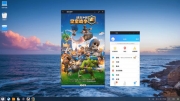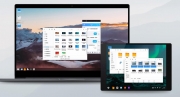Перенос Андроид на компьютер - Phoenix OS 3.0.7.508, 1.5.0.297
14
01
2019
Полезный софт
НОВИНКИ
- Размер:2,44 GB
- Лекарство:не требуется
- Интерфейс:Английский (русский включается в настройках после установки)
- Категория:Разные программы
Перенос Андроид на компьютер - Phoenix OS 3.0.7.508, 1.5.0.297

Phoenix OS - проект по портированию ОС Android на персональные компьютеры с архитектурой Intel и x86, использует кодовую базу Android-x86. Позволяет запускать мобильную операционную систему от Google на ПК, будь то стационарная машина или ноутбук.
Системные требования:
Компьютер с CPU Intel x86 не старше 5 лет, оперативная память не менее 2GB.
Торрент Перенос Андроид на компьютер - Phoenix OS 3.0.7.508, 1.5.0.297 подробно:
Установка и запуск
Инструкция по записи Phoenix OS на USB накопитель
1.Утилита установки работает только в ОС Windows. Загрузите утилиту, запустите ее и нажмите кнопку "Write to U Disk", чтобы выбрать USB флешку для записи системы (необходимо как минимум 4.5 ГБ свободного пространства).
2.Наконец, нажмите кнопку "Write" для старта процесса записи. Обратите внимание, что запись не удалит данные на USB накопителе. Дождитесь, пока индикатор прогресса в третьем поле достигнет 100 процентов и закройте утилиту.
3.Не вытаскивайте флешку и перезагрузите компьютер. Активируйте загрузочной меню компьютера и выберите “USB drive” в режиме BIOS или UEFI. Вы увидите стандартный загрузчик GRUB, после чего Phoenix OS начнет распаковывать ядро и загрузит систему в память.
Скриншоты установки на usb flash
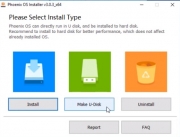
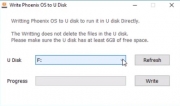
Установка Phoenix OS на жёсткий диск
1.Создайте отдельный раздел на жестком диске для установки Phoenix OS параллельно основной системе Windows. Для раздела размером 16GB выберите файловую систему FAT32, свыше 16GB - NTFS.
2.В окне установщика выберите "Install to Hard Disk" и укажите местоположение раздела. Если вы укажите уже используемый раздел, файлы не будут удалены при записи системы.
3.После установки перезагрузите компьютер и выберите Phoenix OS в списке систем во время загрузки.
Скриншоты установки
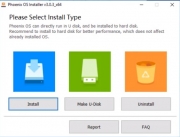
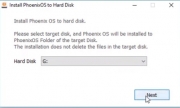
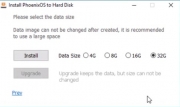
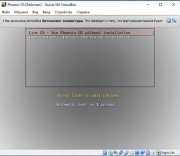
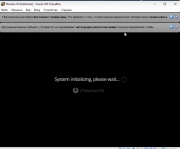
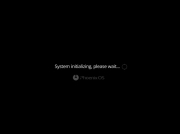
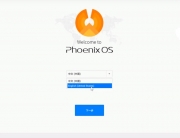
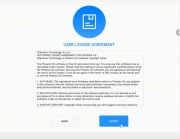
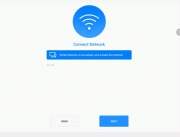
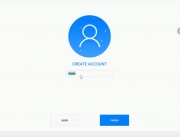
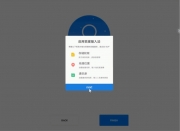

Инструкция по смене языка на русский
1.Переходим в настройки путём нажатия на шестерёнку откроется меню параметров.
2.Переходим в раздел Languager & Input.
3.Жмём на Languages и ищем Русский он в самом конце и выбираем страну Россия.
4.Теперь перемещаем Русский на первое место и интерфейс автоматически переводится на русский язык.
Скриншоты смены языка

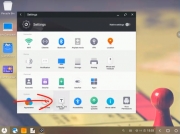
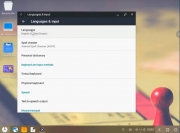
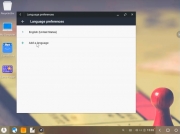


Инструкция по отключению виртуальной клавиатуры
1.Переходим в раздел Язык и ввод, далее Виртуальная клавиатура.
2.Нажимаем Управление клавиатурами. Включаем Клавиатура Android (AOSP) и отключаем Baidu. В конечном итоге должно быть первый выключатель активен, а остальные выключены.
3.Далее возвращаемся в раздел Язык и ввод, переходим в раздел Физическая клавиатура.
4.Кликаем по пункту Клавиатура Android (AOSP) - Русский, ещё раз ищем русский язык, после этого здесь должна появится надпись русский.
5.То же самое делаем и для английского Клавиатура Android - Английский (США) щёлкаем по ней и выбираем английский (США).
6.Теперь мы можем закрывать данное окно.
Скриншоты отключения виртуальной клавиатуры
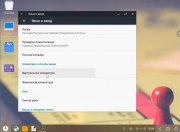
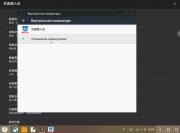
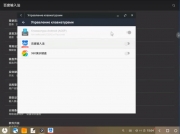
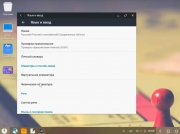
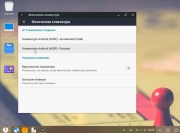
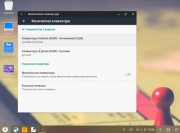
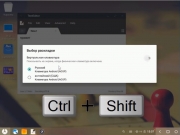
Новое в версии 3.0.7 (13.12.2018)
·Оптимизированы службы рекламы
·Исправлены известные проблемы и улучшена стабильность.
Новое в версии 1.5.0 (19.10.2017)
·Phoenix OS v1.5.0 построен на базе Android 5.1 Возможны проблемы совместимости. Обновление с версий на базе Android 7.1 не поддерживается. Чтобы использовать свои данные, создайте резервную копию data.img и замените ее после установки
Улучшения:
·Game helper обновлен до версии 3.5.
·Улучшен пользовательский интерфейс;
·Game helper поддерживает игры FPS;
·Game helper поддерживает управление джойстиком.
·Теперь можно настроить мертвую зону контроллера.
Внимание
·Для лучше совместимости используйте оборудование с процессорами intel Atom.
·Для установки на флешку требуется флешка объемом более 6 гигабайт. Флешка с низкой скоростью работы будет тормозить всю систему.
·Установка на жесткий диск не повредит ваши данные. Но лучше сделать резервную копию.
·Дистрибутив распространяется в виде установочного файла, который позволяет записать систему на USB флеш-накопитель или установить непосредственно на жесткий диск параллельно с основной системой.
·Преимущество данной системы - многооконность и многозадачность.
Сумма md5:
PhoenixOSInstaller_v1.5.0.297_x86.exe
ff03c45df18a62a0edf74134afd84812
PhoenixOSInstaller_v1.5.0.297_x86.iso
df4f7a39c4fbf0f7c1a353b7fb59a770
PhoenixOSInstaller_v3.0.7.508_x86_x64.exe
abf7bc2a35a3dcabf7a2f8c0c76e4ef3
PhoenixOSInstaller_v3.0.7.508_x86_x64.iso
989d678d4523f99a9638732c53a3bf8b
Скачать Перенос Андроид на компьютер - Phoenix OS 3.0.7.508, 1.5.0.297 через торрент: